Si eres de aquellos que se pregunta cómo descargar videos de páginas web, ¡tus días de dudas se han terminado! Sabemos que en muchas ocasiones tener a mano ese video que viste en Internet es más que necesario.
Ya sea como fuente de inspiración para tu próximo proyecto o para consultar alguna información, descargar videos de Internet es una habilidad que debes desarrollar cuanto antes.
En esta nota te contaremos paso a paso cómo descargar videos de páginas web en PC o en móvil usando varias alternativas para que obtengas los contenidos audiovisuales que quieras en la palma de tu mano. Cuando termines, sabrás cómo bajar un video de una página web en cuestión de segundos y algunos trucos para editar tus videos en caso que lo necesites.
1. Asegúrate de tener una conexión de Internet estable
Antes de aprender cómo bajar un video de una página web, lo más importante es contar con los elementos necesarios para que lo hagas de una manera rápida y sencilla. Afortunadamente, los requerimientos para realizar este proceso son bastante simples y probablemente ya cuentes con el primero de ellos sin que lo hayas planeado de antemano.
En primer lugar, para poder descargar un video con facilidad necesitas una conexión wifi estable. En caso no tengas una red wifi a la que puedas conectarte, también puedes trabajar con datos móviles. Además de la conexión, es importante que cuentes con el link de la web donde se encuentra alojado el video que deseas descargar, ya sea una red social como Facebook o un sitio web como YouTube.
Ahora que ya tienes todo lo que necesitas para comenzar a descargar videos de Internet, pasemos directamente a ver las herramientas de descarga y algunos trucos para hacerlo más fácil y rápido.
 Fuente: Pexels
Fuente: Pexels
2. Elige una herramienta de descarga online
Para bajar videos de internet, puedes hacer uso de una gran variedad de herramientas gratuitas que encontrarás disponibles en línea. La opción que utilices dependerá de varios factores, tales como la locación del video y el peso del archivo.
Algunas opciones de sitios web online conocidos que puedes usar a la hora de descargar videos de páginas web son: Catchvideo.net, Ddownloader.com y Catch.tube. Todas estas herramientas funcionarán para portales, como YouTube, Dailymotion y Facebook.
3. Escoge el formato del video
El siguiente paso de cómo descargar videos de páginas web es seleccionar el formato de video que quieres guardar directamente en tu computadora. En caso veas que el video no se procesa cuando debería, te recomendamos probar con alguna otra página web de las que te mencionamos antes.
Además, cuando selecciones el formato de descarga, ten en cuenta que tendrás opciones de audio y video (MP4 y WebM), o solo de audio (MP3). Es preferible usar el formato MP4, ya que luego podrás separar ambos materiales si así lo prefieres.
4. Define la calidad del video
En esta misma etapa del proceso de cómo descargar videos de páginas web online, probablemente también encuentres opciones de calidad de video. Los más frecuentes son: 1080p, 720p, 480p y 360p. Elegir una opción de menor calidad hará que la descarga sea más rápida, pues el archivo tendrá menos peso.
Si cuentas con una óptima velocidad de descarga, aprovecha para bajar videos de páginas de Internet con la mejor calidad, pues luego podrás comprimir el tamaño en caso sea necesario para asegurar que tu imagen sea la mejor posible.
En el caso que quieras editar en Adobe Premiere algunas de estas cuestiones en el video que descargaste de un sitio web, te recomendamos que tengas a mano nuestra guía gratuita de shortcuts para Premiere. ¡Trabajar así nunca fue tan fácil!
5. Descarga el video
Bien, ya estás en la última etapa de cómo descargar videos de páginas web gratis. Recuerda que puedes descargar videos con url de cualquier página en estas plataformas en línea. Para ello, tendrás que aplicar los siguientes pasos:
-
Ingresa a la página de origen del video que deseas descargar.
-
Encuentra el video que vas a bajar de Internet.
-
Copia el link del video desde la barra donde aparece la URL.
-
Ingresa a una web de descarga de videos que se adecúe a tus necesidades.
-
Tras ingresar a la página web, encuentra un campo de texto.
-
Luego, tendrás que pegar el link del video, puedes usar Ctrl+V en Windows o ⌘ Command+V en Mac.
-
Después tendrás que dar clic al botón de descarga. Verás que el video empieza a procesarse y, luego, podrás escoger los formatos de descarga.
-
Vuelve a dar clic en el botón de descarga para completar el proceso.
Edición de video
Ahora ya sabes cómo descargar videos de páginas web online. Sencillo, ¿cierto? Si quieres profesionalizarte en la edición de video o mejorar algunos aspectos técnicos de tus contenidos audiovisuales, revisa nuestro curso online de Adobe Premiere desde cero y aprende a utilizar el software de edición y posproducción más famoso del mundo.
Como resalta Byron Cortez, Adobe Certified Expert y profesor de Crehana, usar la app más famosa dentro de la edición de video en el cine, TV y redes sociales de manera completa te abrirá la puerta a un nuevo mundo de oportunidades laborales en cualquier industria.
En este curso verás lo siguiente:
-
Los conocimientos necesarios para saber cómo editar videos en Premiere a nivel profesional. Desde lo más básico hasta llegar a un conocimiento completo de sus herramientas.
-
La interfaz de Premiere Pro, la creación y sistema de proyectos y secuencias.
-
Cómo exportar en Premiere e importar archivos de otros software como Photoshop o Illustrator y a tener un manejo total de secuencias. Asimismo, podrás importar los videos que descargaste de Internet.
-
Las herramientas de edición para conocer desde cómo poner texto en Premiere hasta incorporar efectos como transiciones y animaciones.
-
Cómo refinar tu técnica de postproducción llevándola a un nivel superior con técnicas de fotogramas congelados, cambios de velocidad, uso de marcadores, time remapping, estabilización de planos y edición multicámara.
-
Si tu objetivo de saber cómo descargar videos de páginas web es para utilizarlos en tus proyectos, entonces en este curso aprenderás cómo editar tus propios videos en Premiere para redes sociales, como YouTube, o para cualquier medio que lo necesites.
Otras alternativas para descargar videos de Internet
Como puedes ver, saber cómo descargar un video de una página web en línea es sumamente fácil. Sin embargo, hay otras plataformas online, programas, extensiones de Chrome y apps que te permiten bajar videos de páginas de Internet no solo desde tu ordenador, sino también desde tu celular.
A continuación, te mostraremos algunas herramientas que te ayudarán a descargar cualquier video de Internet, ya sea sitios web, blogs, redes sociales, etc. ¡Toma nota!
1. OBS Studio
Si ya sabes cómo configurar OBS Studio para hacer transmisiones en vivo y darle un gran estilo a tu video, entonces te resultará fácil dominar este programa. Ahora es momento de aprovechar esta herramienta digital con otra función. Puedes usar OBS para descargar videos de cualquier web.
Ten en cuenta que esta no es una opción de descarga en sí misma, pero podrás obtener el mismo resultado. Con OBS podrás hacer captura de pantalla del contenido que aparezca en tu computadora junto al audio que le corresponde.
Recuerda que al grabar pantalla para bajar videos de páginas web directamente en tu ordenador, se va a capturar cualquier otro elemento adicional que aparezca en el screen de tu ordenador, como el cursor, los pop-ups o la intermitencia al cargar un video.
¿Cómo descargar OBS gratis?
Antes de empezar a capturar pantalla con OBS, tendrás que descargar el programa en tu computadora. Aquí te mostramos cómo hacerlo de forma sencilla. Ten en cuenta que está disponible para Windows, Mac y Linux.
-
Ingresa a OBS Project.
-
Selecciona el sistema que utilizas en tu ordenador.
-
Abre el archivo que se ha descargado.
-
Selecciona los pasos de instalación en la ventana emergente.
-
Dale clic al botón Instalar.
-
Selecciona Finalizar.
¿Cómo descargar videos de Internet con OBS Studio?
Con los pasos previos ya habrás logrado instalar OBS Studio en tu computadora, ahora es momento de saber cómo descargar videos de páginas web. ¿Estás listo? Presta mucha atención al siguiente tutorial.
-
Abre en el buscador el link del video que deseas bajar.
-
Abre OBS Studio.
-
En la ventana de OBS, encuentra el botón que dice Iniciar grabación y dale clic.
-
Ingresa a la ventana donde está el video y reprodúcelo.
-
Una vez que el video acabe, regresa a OBS Studio.
-
Da clic en Detener Grabación.
Tras realizar este procedimiento, tu video ya se habrá grabado y estará disponible para poder visualizarlo. Si quieres ir a la carpeta de archivos, lo que debes hacer es ir a Archivo y, luego, dar clic en Mostrar Grabaciones.
 Fuente: OBS
Fuente: OBS
2. QuickTime
Al igual que sucede al usar OBS Studio, QuickTime también grabará tu cursor y los elementos que aparezcan en pantalla. Para acompañar la grabación de pantalla, vas a requerir una herramienta digital que capture el audio de tu Mac y, así, puedas descargar cualquier video de Internet con buena calidad.
¿Cómo descargar IShowU?
IShowU es un plugin que te permite capturar el audio de una Mac. Afortunadamente se trata de una herramienta gratuita de Internet. Ahora, para bajar este complemento tendrás que ejecutar los siguientes pasos:
-
Ingresa a Shiny White Box.
-
Selecciona Catalina, si usas MacOS Catalina o Mojave. Si usas versiones anteriores, da clic en Download.
-
Abre el archivo de instalación ".dmg" en tu carpeta de descargas.
-
Da doble clic en el archivo IShowU Audio Capture.pkg.
-
Completa los pasos de la ventana de instalación.
-
Da clic en Instalar.
-
Ingresa tu contraseña.
-
Selecciona Instalar Software. Aquí podrás cerrar o reiniciar.
Tutorial para conectar el plugin IShowU
Con los pasos previos de cómo instalar este programa para descargar videos de Internet ya habrás logrado tenerlo en tu dispositivo ¿pero cómo hacer que tu Mac reconozca el plugin? Para eso tendrás que seguir un nuevo tutorial con el fin de configurar los ajustes de sonido de salida.
-
Da clic en la lupa de la esquina superior derecha.
-
Escribe audio MIDI setup y da Enter.
-
Luego, selecciona el símbolo Más (+) en la parte inferior del menú de dispositivos de audio.
-
Da clic en Crear un dispositivo de salida múltiple.
-
Activa las casillas de Audio incorporado y Captura de audio IShowU.
-
Da doble clic en Dispositivo de salida múltiple y cambia el nombre a Captura de pantalla.
-
Configura el dispositivo "Captura de pantalla" como la salida de audio principal en Preferencias del sistema.
¿Cómo usar QuickTime para descargar videos de páginas web?
Con estos pasos, tu audio ya estará configurado para ser grabado. Ahora es momento de pasar a descargar un video de Internet.
-
Abre QuickTime en tu Mac.
-
Ve a Archivo y selecciona la opción Nueva grabación de pantalla.
-
Da clic en Opciones y selecciona la opción de IShowU.
-
Ahora, da clic en el botón de grabación, así se empezará a grabar tu pantalla.
-
Después, tendrás que ir al navegador donde está el video y reproducirlo.
-
Al finalizar el video, ve a Archivo y, luego, a Detener Grabación.
Al completar estos pasos tendrás una previsualización del video. Para guardarlo, tan solo ve a Archivo y, luego, Guardar. Dale un nombre a tu archivo y vuelve a dar clic en Guardar.
 Fuente: Freepik
Fuente: Freepik
3. VLC Player
Si utilizas este reproductor de video como predeterminado y no quieres andar en buscas de nuevas herramientas, debes saber que existe la posibilidad de descargar videos de páginas web directamente desde VLC Player. ¿Cómo se hace? Aquí te lo contamos:
-
Copia la URL del vídeo que te interesa.
-
Una vez dentro de VLC, accede al menú ''Medio'' o ''Archivo'' y dale clic al botón ''Abrir ubicación de red''.
-
Ahí es donde deberás copiar la URL y, luego, hacer clic en ''Reproducir''.
-
Una vez hecho eso, debes dirigirte a la opción de ''Herramientas'' y buscar la zona de ''Información del códec''.
-
Luego, debes pulsar CTRL + J y seleccionar el contenido del campo ''Lugar''.
-
Una vez hecho esto, deberás abrir el navegador y copiar el contenido en la barra de búsqueda. Automáticamente aparecerá el vídeo.
-
Si pulsas con el clic derecho sobre el vídeo, aparecerá la opción de ''Guardar como''. Haz clic en ese botón y podrás descargarlo a tu ordenador.
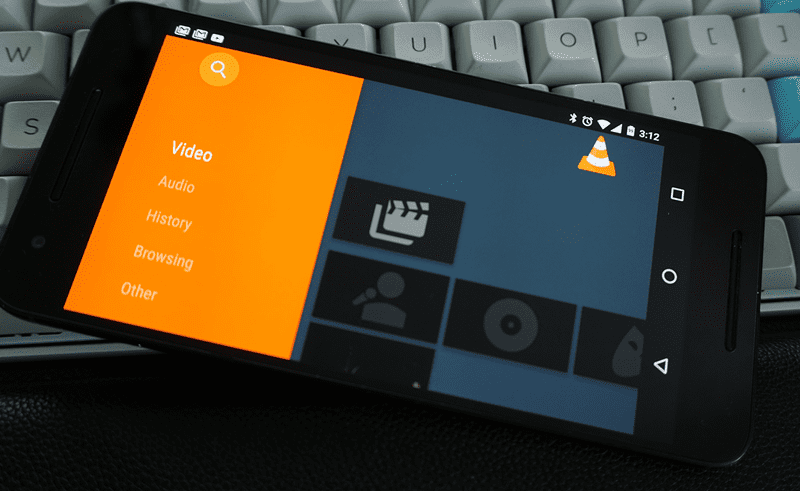 Fuente: Freepik
Fuente: Freepik
4. Savefrom.net
Sabemos que YouTube es una de las fuentes más preciadas de videos que existen en la actualidad, y esto se evidencia en los más de 2 millones de usuarios activos que utilizan esta red social mensualmente, según los datos de Hootsuite publicados en el blog de Juan Mejia.
Ningún tutorial sobre cómo descargar videos de Internet podría pasar por alto este punto. Con esta página web puedes descargar y cortar videos de YouTube que tanto quieres tener en tu ordenador.
Por un lado, puedes hacerlo directamente desde el link de tu video en YouTube. ¿Cómo lo haces?:
-
Abre el video que quieras descargar en YouTube.
-
Reemplaza el “https://www.” por las letras ss.
-
Automáticamente te redirigirá a savefrom.net donde deberás copiar la url del video que quieres bajar.
-
Por último, elige la calidad del video y das clic al botón “Descargar”
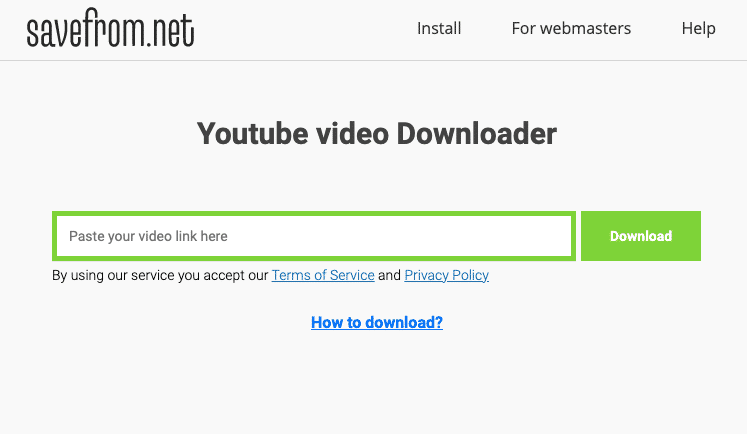
5. ClipConverter
Otra herramienta que funciona a la perfección a la hora de descargar un video de YouTube es ClipConverter. Es compatible tanto con ordenadores como con tabletas y móviles e incluye el audio del video en la descarga. Estos son los pasos para hacerlo:
-
Abre el sitio web de ClipConverter.
-
Copia el enlace del video que quieres descargar y pégala en la opción “Dirección Multimedia”.
-
Da clic a Continuar. Aquí podrás cambiar el nombre del archivo y elegir la calidad del video.
-
Presiona el botón Comenzar para iniciar la descarga. Se abrirá una ventana nueva y debes clickear el botón de descargar. ¡Listo! Ya sabes cómo descargar un video en YouTube.
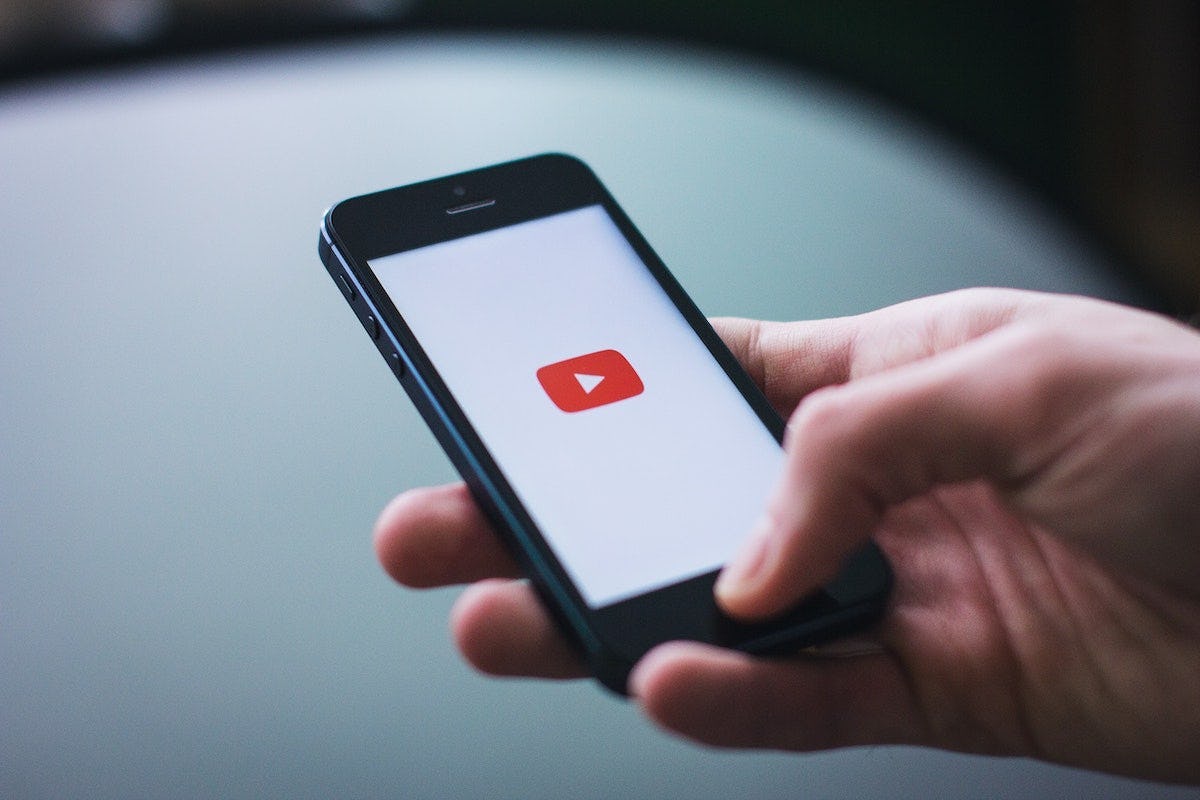 Fuente: Pexels
Fuente: Pexels
6. iGram
Ya sabes cómo descargar videos de páginas web, solo te falta dominar por completo las redes sociales. Sobre todo cuando buscas inspiración creativa o estás trabajando sobre algún proyecto de marketing digital y necesitas ejemplos de videos virales, saber cómo descargar videos de Instagram puede serte muy útil.
Como ya sabes, descargar videos o imágenes directamente desde la aplicación de Instagram es imposible. Lo que sí puedes hacer es usar una herramienta online o apps para descargar videos de Instagram. Una de las más populares y efectivas es iGram.
Para descargar tu video, lo único que debes hacer es:
-
Dirígete a la aplicación oficial de Instagram y encuentra la foto o vídeo que quieras bajar.
-
Pulsa sobre los tres puntos y elige la opción de Compartir enlace.
-
Selecciona Copiar en el portapapeles.
-
Ve hacia la app para descargar el contenido de Instagram y pega el enlace que recién copiaste.
-
Pulsa en el botón de Descargar y, luego, el contenido se guardará automáticamente en tu móvil.
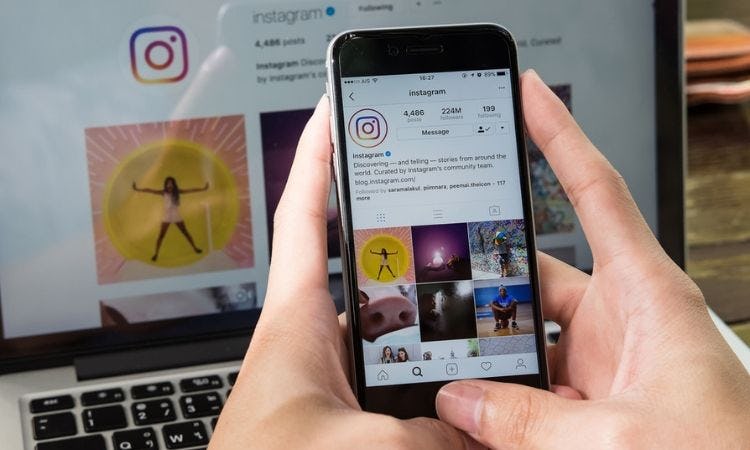 Fuente: Freepik
Fuente: Freepik
7. Web Video Downloader
Web Video Downloader es una de las mejores extensiones de Chrome para descargar videos de cualquier página web. Si buscas practicidad, solo necesitas agregarla al navegador Chrome, y estarás a solo un clic de distancia para descargar videos de Internet.
Como es una extensión de Google Chrome, es muy confiable e incluso se salta los molestos anuncios promocionales. Con esto, puedes bajar diferentes tipos de videos, incluidos MP4, AVI, MOV, etc.
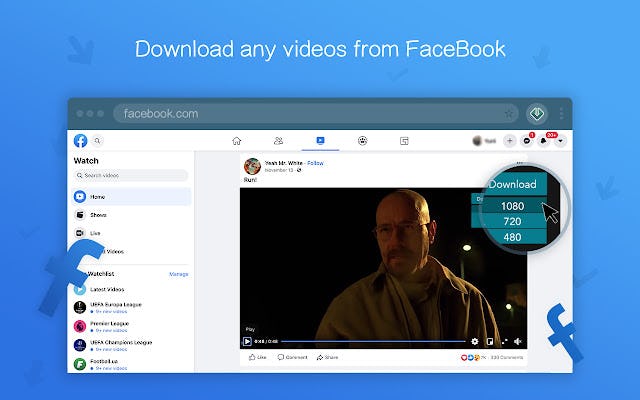
8. Video Downloader Pro
Video Downloader Pro es una herramienta mágica profesional a través de la cual puedes descargar videos de páginas web en cuestión de segundos. Lo más interesante de este sitio web es que es absolutamente gratis y un descargador de videos web muy profesional.
A diferencia de otras páginas para descargar videos, Video Downloader Pro tiene la característica única de ser una herramienta online que se traduce en muchos idiomas diferentes y, además, cuenta con una extensión de Chrome.
Así que agrega la extensión a tu navegador, abre el sitio web desde donde deseas descargar el video, haz clic en el botón de extensión y descarga el video a tu dispositivo. ¡Listo!
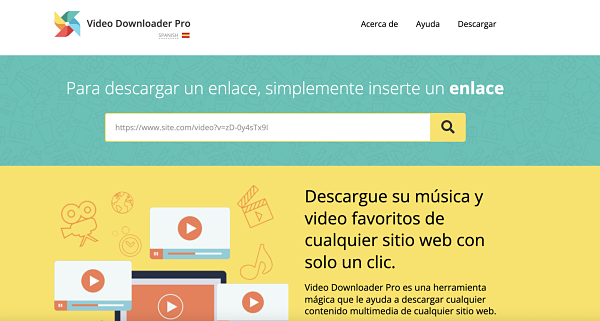
9. 4K Video Downloader
4K Video Downloader es un sitio web avanzado para descargar videos de Internet con facilidad. Es un poco diferente de otros descargadores de videos web convencionales que están en línea y requieren instalación antes de usarlo.
4K Video Downloader también es compatible con múltiples plataformas y con varios idiomas populares. Si bien tiene una versión gratis para descargar videos de páginas web, aún tiene algunas limitaciones, como 30 descargas por día. En tanto, su versión premium ofrece descargas ilimitadas.
Otra característica del descargador de videos 4K es que te permite descargar videos en 3D y 360 grados. Incluso puedes descargar una lista de reproducción o un canal de YouTube completo junto con los subtítulos. Hay muchas otras funciones premium para elegir. Simplemente, instala el descargador de videos 4K y disfruta de las increíbles funciones.

10. Link Video Download
Link Video (LVD) es un descargador y convertidor de videos web en línea que te permite descargar archivos de audio o video de varios sitios web, como Facebook, Instagram, TikTok, Tumblr, Blogger, Soundcloud y muchos más.
De hecho, es una herramienta gratuita y fácil de usar. Uno de sus grandes atributos es que te ofrece varios formatos para extraer un video de una página web. Solo necesitas copiar y pegar la URL del video deseado y hacer clic en el botón de descarga. Una vez que se convierte el video, simplemente puedes descargarlo a tu propio dispositivo.
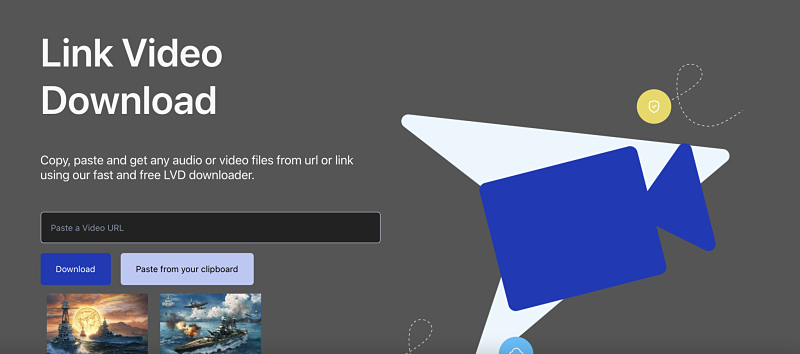
11. Keepvid
Keepvid es otro de los sitios web que te permite descargar vídeos de cualquier página sin programas, inclusive puedes bajar contenidos de redes sociales. Por ejemplo, puedes hacer una copia de seguridad de tus videos de Facebook y descargar tu música favorita de YouTube o cientos de sitios web que te gustan en formato MP3 a tu dispositivo para que puedas escucharla en modo offline.
Keepvid es un descargador de videos web muy confiable que te brinda una característica que solo algunos ofrecen. Con él puedes descargar el contenido completo de una lista de reproducción de YouTube. También te proporciona información adicional al descargar videos MP3 de YouTube que incluye metadatos de video (nombre del artista, título) que pueden ayudarte más adelante.
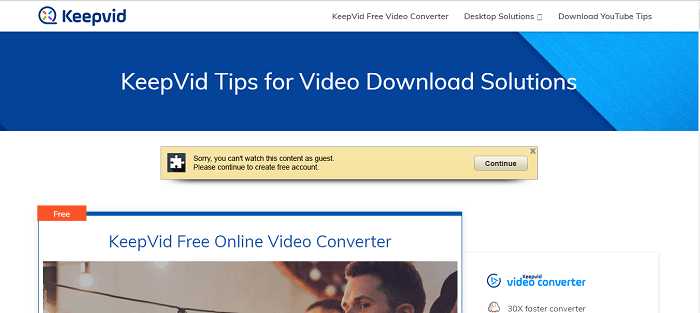
12. AceThinker
Si estás buscando cómo descargar videos de páginas web protegidas, AceThinker te permite descargar videos de sitios web y de redes sociales populares, como YouTube, Vevo, Dailymotion y muchos otros. Esta plataforma online no tiene ningún límite de descarga ni ninguna otra restricción. Es rápido y muy fácil de usar.
Simplemente, copia la URL del video que se descargará, pégala en la barra de direcciones de AceThinker y, luego, dale clic en el botón de descarga. También es compatible con todos los navegadores más recientes y no requiere ninguna instalación.
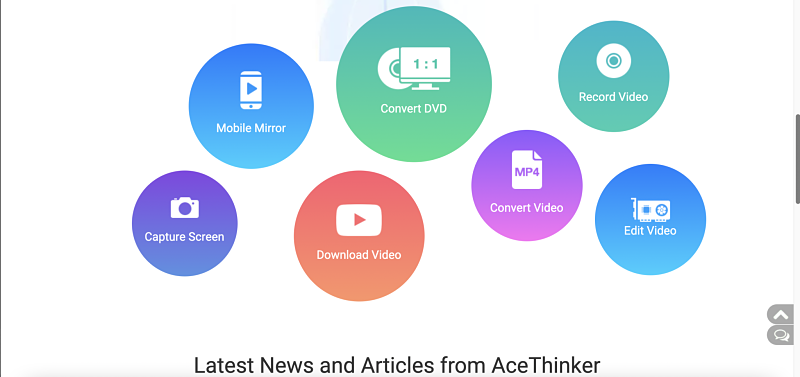
13. FB Down
FBDown tiene una característica que permite a los usuarios descargar videos de una página web privada que de otra manera no serían visibles, especialmente de Facebook. Incluso si no puedes ver el video en Facebook de forma nativa.
Para descargar un video privado, ve a la página del video en Facebook, presiona CTRL + U para ver el código fuente, luego pega el código en el descargador. ¡Listo!

14. Navegador web
Si ya probaste todas las alternativas y verdaderamente ninguna te fue útil. Te dejamos una última manera para descargar cualquier video de Internet. Los pasos son un poco más complejos, pero con paciencia y detenimiento seguro podrás lograrlo.
-
Con tu video abierto en el navegador, deberás dirigirte hacia el menú desplegable de los tres puntos que se encuentra en el extremo superior derecho de la pantalla.
-
Ahí pasa el cursor por la opción “Más herramientas” y clickea sobre la opción “Herramientas para desarrolladores”.
-
En la parte derecha de la pantalla se abrirá una tabla con muchas opciones y botones. Debes dirigirte a la pestaña “Network” y elige el enlace de tu video.
-
Ábrelo con la opción “Abrir en nueva pestaña”. Aquí verás tu video sin códigos.
-
Al hacer clic derecho podrás guardarlo en tu ordenador.
Consejos para descargar videos de Internet
Con todos estos métodos, ya sabes cómo descargar videos de páginas web con bastante facilidad. Esperamos que alguna de estas alternativas te sea de mucha utilidad. Y, por supuesto, no podemos irnos sin darte algunas recomendaciones finales.
-
Recuerda esconder el cursor de tu pantalla. Ubica el indicador en una esquina y verás que desaparecerá de la grabación. Además, asegúrate de poner el video en modo Pantalla Completa o presiona F11, de esta forma obtendrás una calidad de video óptima.
-
En el caso de las capturas de pantalla, para quedarte solo con el material que deseas usar, ten en cuenta que luego podrás cortar el inicio y el fin del video con programas como Adobe Premiere.
-
Es probable que grabar la pantalla no funcione en servicios de streaming y se vea una pantalla negra por los derechos del material. En estos casos, varias de estas alternativas para bajar videos de Internet te ofrecen una opción de descarga para ver offline.
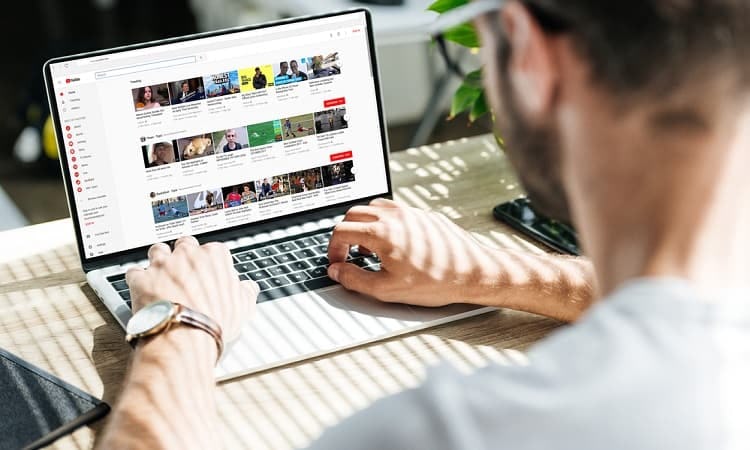 Fuente: Freepik
Fuente: Freepik
Ahora que sabes cómo descargar videos de páginas web, puedes aprovechar en conocer más sobre los programas de edición de video y llevar tus conocimientos a un siguiente nivel. Te recomendamos que explores nuestros cursos online de video y determines cuál es el que se asemeja más a tus objetivos.
Eso ha sido todo por hoy, ¡hasta la próxima!
